Como fazer: seu iPhone acaba de receber um enorme recurso do iCloud e os Macs sempre existiram
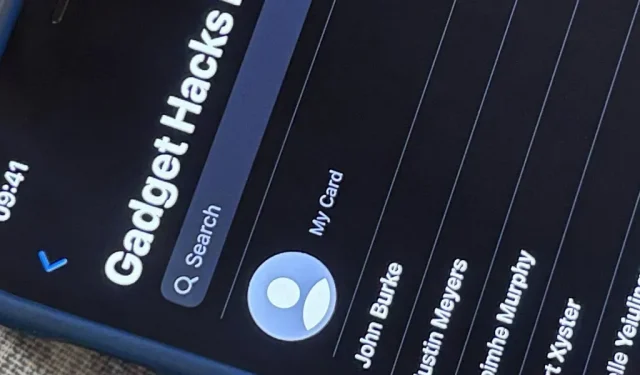
Um dos aspectos mais irritantes do gerenciamento de contatos no iOS finalmente foi resolvido pela Apple, e é a melhor coisa que pode acontecer com o aplicativo de contatos do seu iPhone desde as fotos de perfil Memoji.
No iOS 15 e antes de o iOS ser chamado de iOS, você podia procurar grupos de contatos no seu iPhone e até ocultar alguns deles no aplicativo Contatos, mas nunca conseguia controlá-los. Você não podia nem ver em quais grupos uma pessoa estava, a menos que olhasse para cada lista. Para criar ou editar grupos de contatos e até mesmo adicionar contatos a grupos, você precisava usar macOS ou iCloud.
A Apple tinha sua própria estrutura de contatos, que dava a desenvolvedores terceirizados a capacidade de criar aplicativos que permitem criar, excluir e renomear grupos de contatos do iCloud no iPhone e adicionar ou remover contatos de grupos. A maioria desses aplicativos tinha interfaces ou assinaturas desajeitadas e você não precisa mais deles.
O novo software iOS 16 possui recursos de gerenciamento de grupo incorporados diretamente no aplicativo de contatos renovado, finalmente dando a você controle total sobre seus grupos de contatos do iCloud.
1. Encontre seus grupos de contato
Por padrão, você provavelmente está no grupo Todos os iCloud ou Todos os contatos quando abre o aplicativo Contatos ou acessa os contatos por meio do aplicativo Telefone. A partir daí, toque em Listas, anteriormente chamadas de Grupos em versões mais antigas do iOS, para ver todos os seus grupos do iCloud. Se você tiver outras contas, como Gmail, Yahoo e Outlook, também poderá ver os grupos de contatos delas.
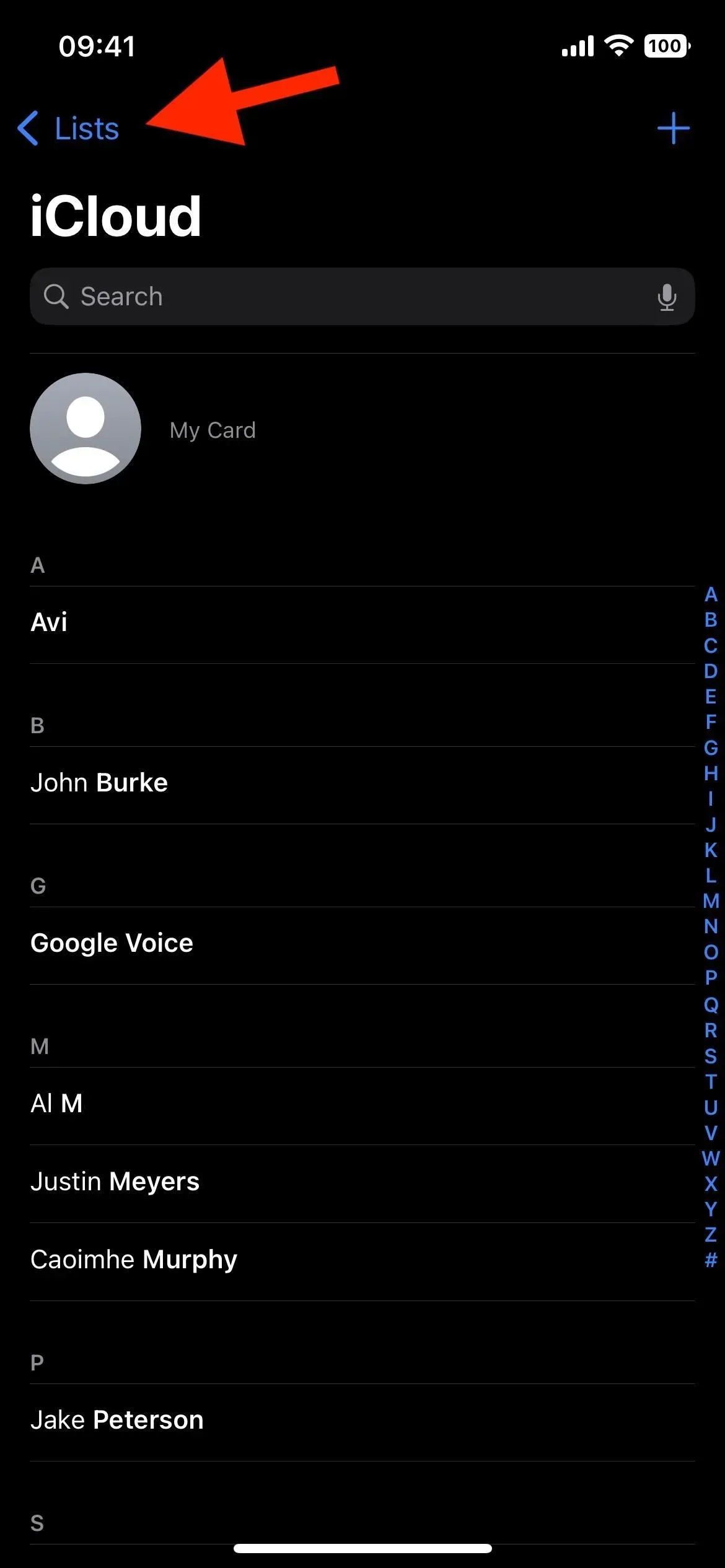
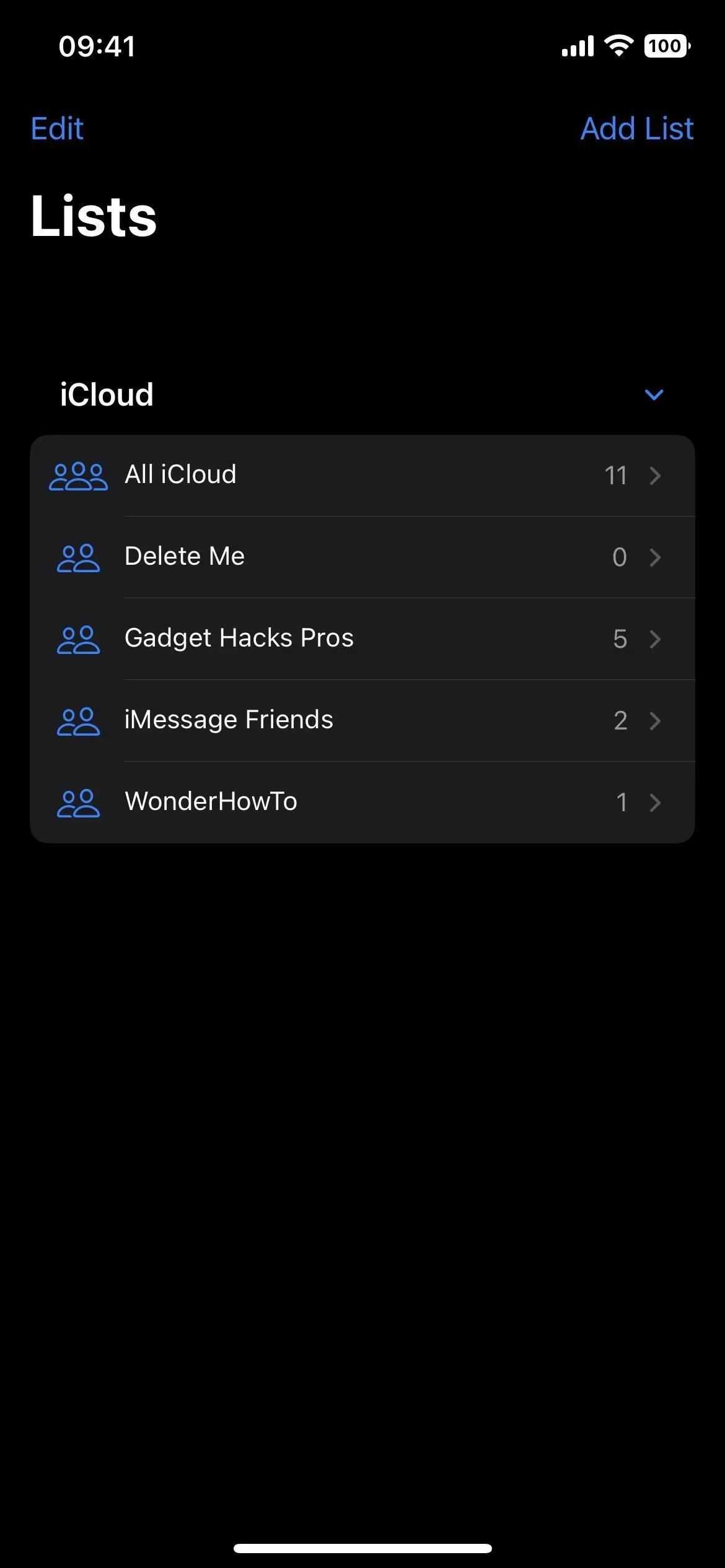
2. Altere os nomes dos grupos de contatos
Existem três maneiras de editar nomes de grupos para iCloud, Gmail, Yahoo e mais contas:
- Toque em Editar, toque no nome da lista, altere o nome e toque em Concluído.
- Deslize para a esquerda no nome da lista, toque no ícone de lápis, altere o nome e toque em Concluído.
- Pressione e segure o nome da lista, pressione Renomear, altere o nome e pressione Concluído.
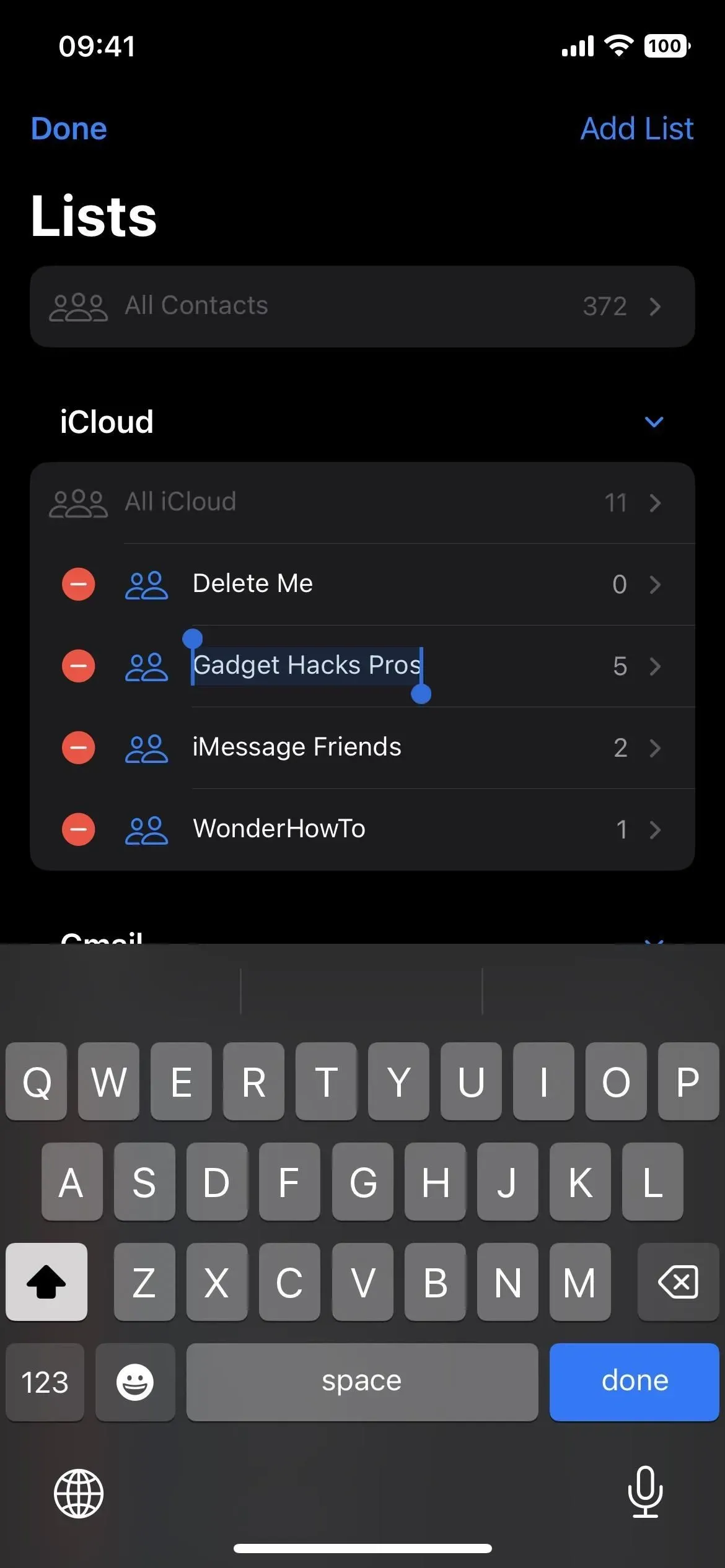
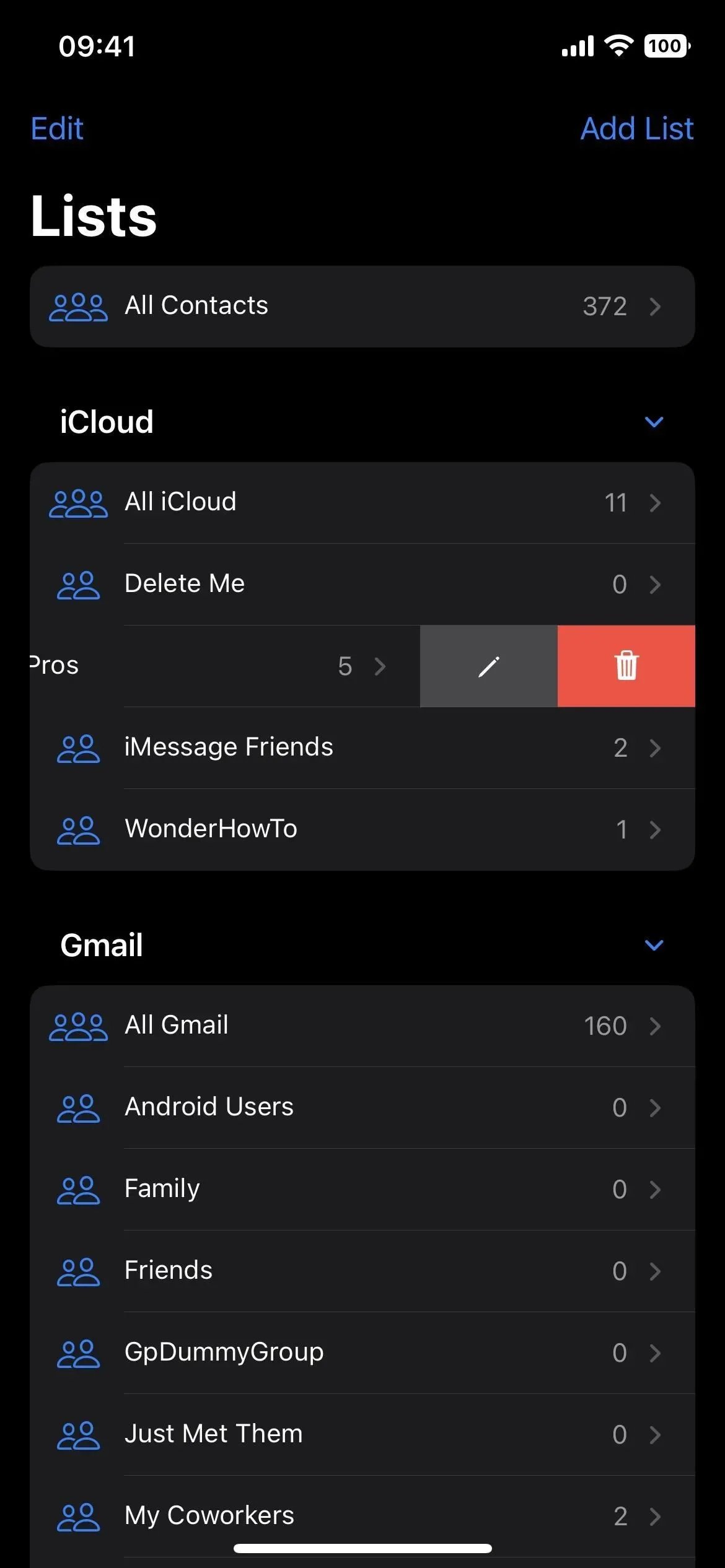
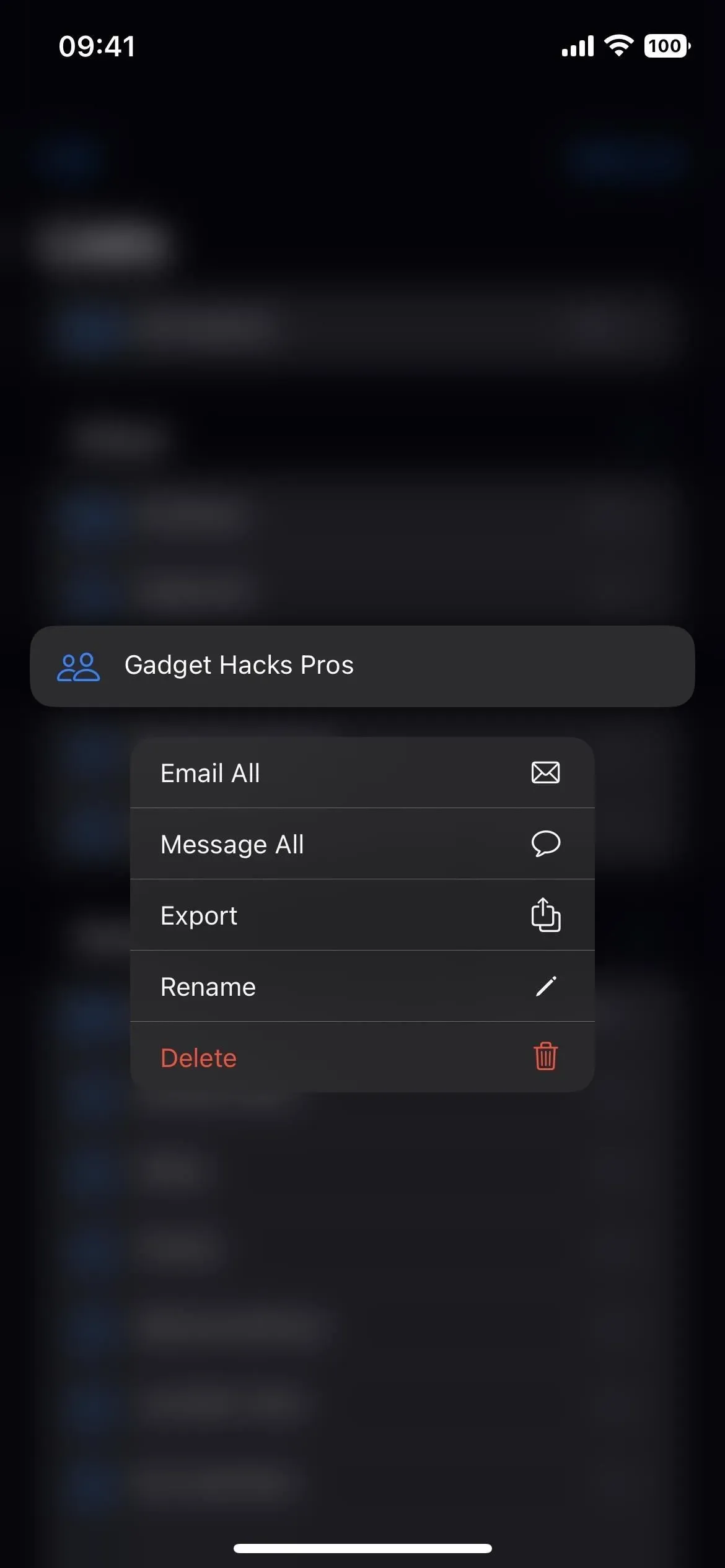
3. Remova grupos de contatos
Existem três maneiras de remover grupos para iCloud, Gmail, Yahoo e mais contas:
- Clique em Editar, clique no sinal de menos ao lado do nome da lista e clique no ícone da lixeira que aparece.
- Deslize para a esquerda no nome da lista, toque no ícone da lixeira e toque em “Excluir” na janela pop-up.
- Pressione e segure o nome da lista, pressione “Excluir” e clique em “Excluir” na janela pop-up.
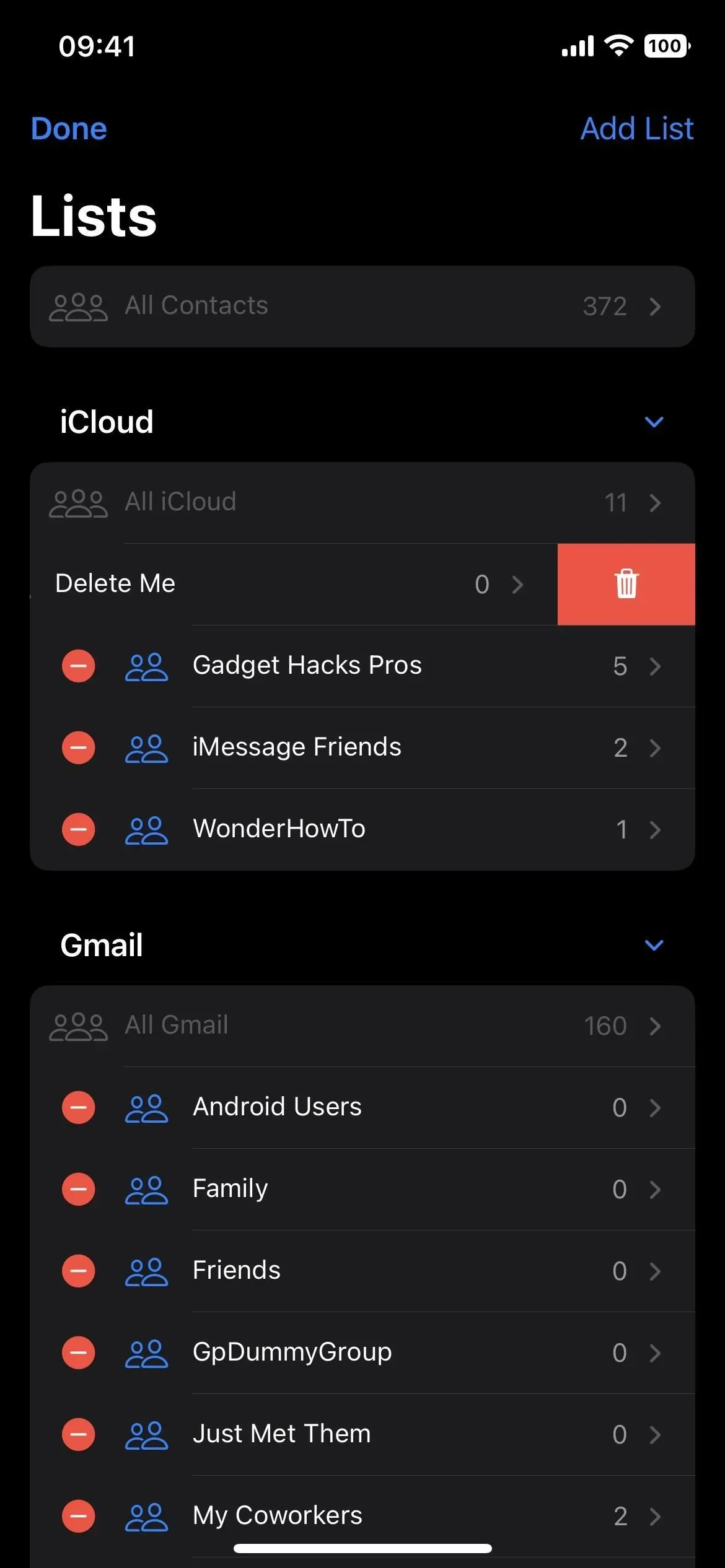
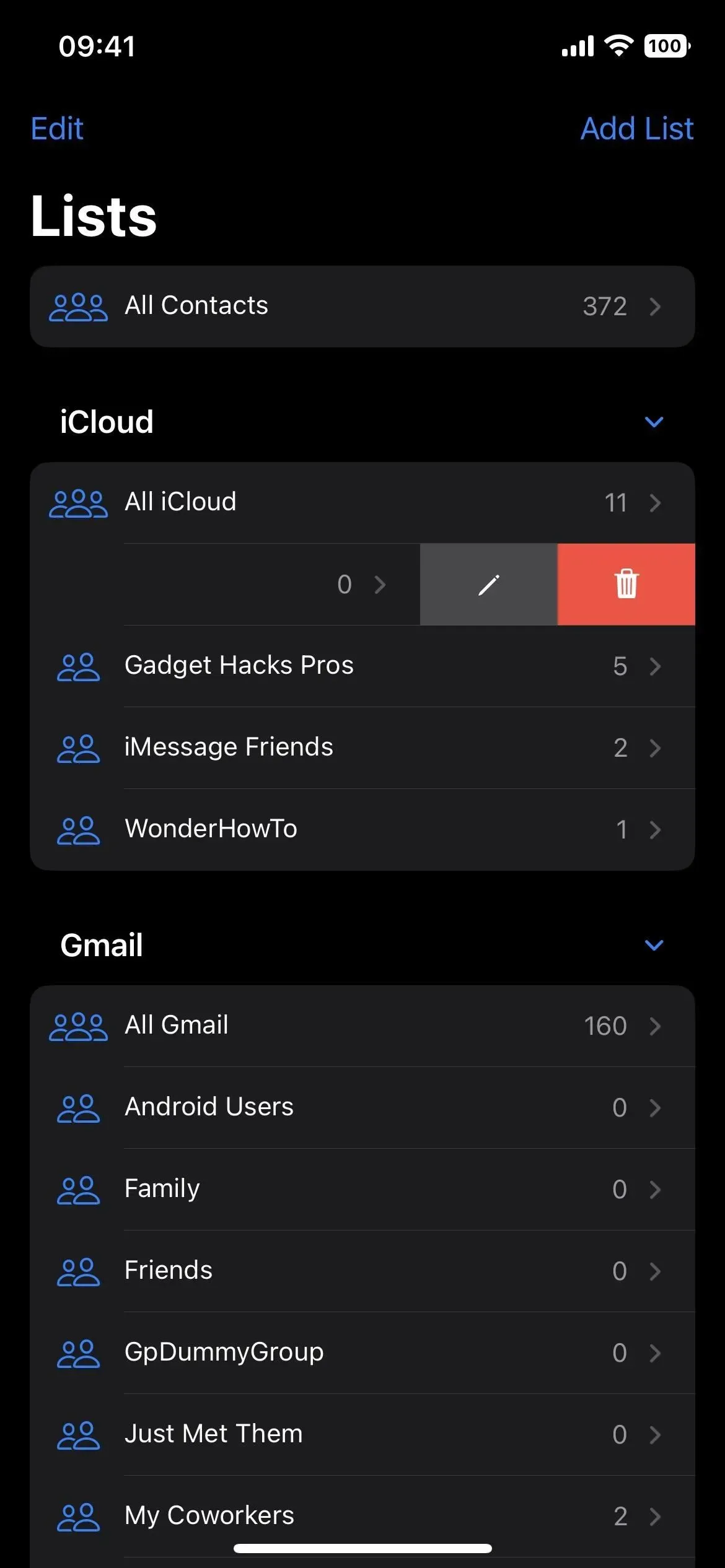
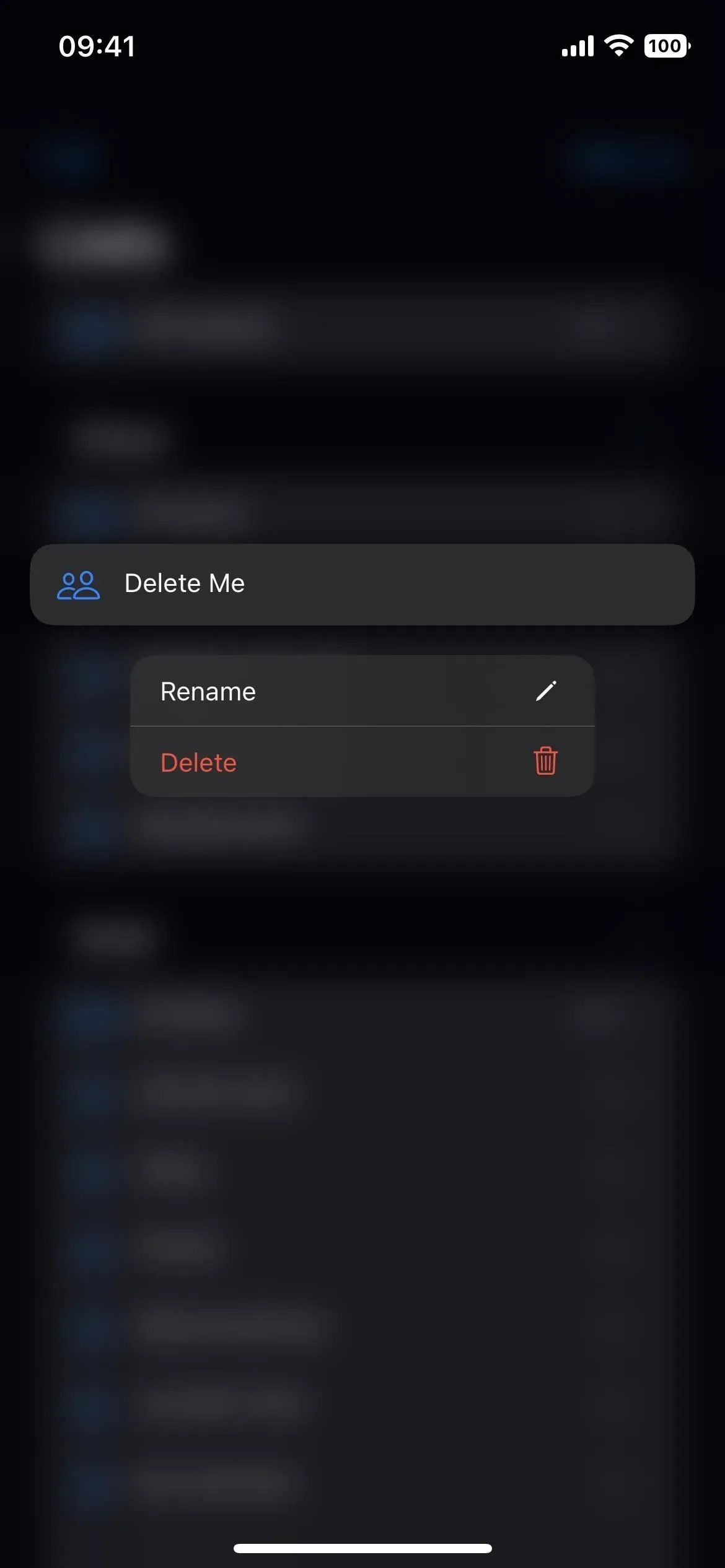
4. Crie novos grupos de contatos
Você pode criar novos grupos para iCloud, Gmail, Yahoo e muito mais clicando em Adicionar lista. Quando o menu aparecer, toque na conta à qual deseja anexar o grupo, insira um nome e toque em Concluído.
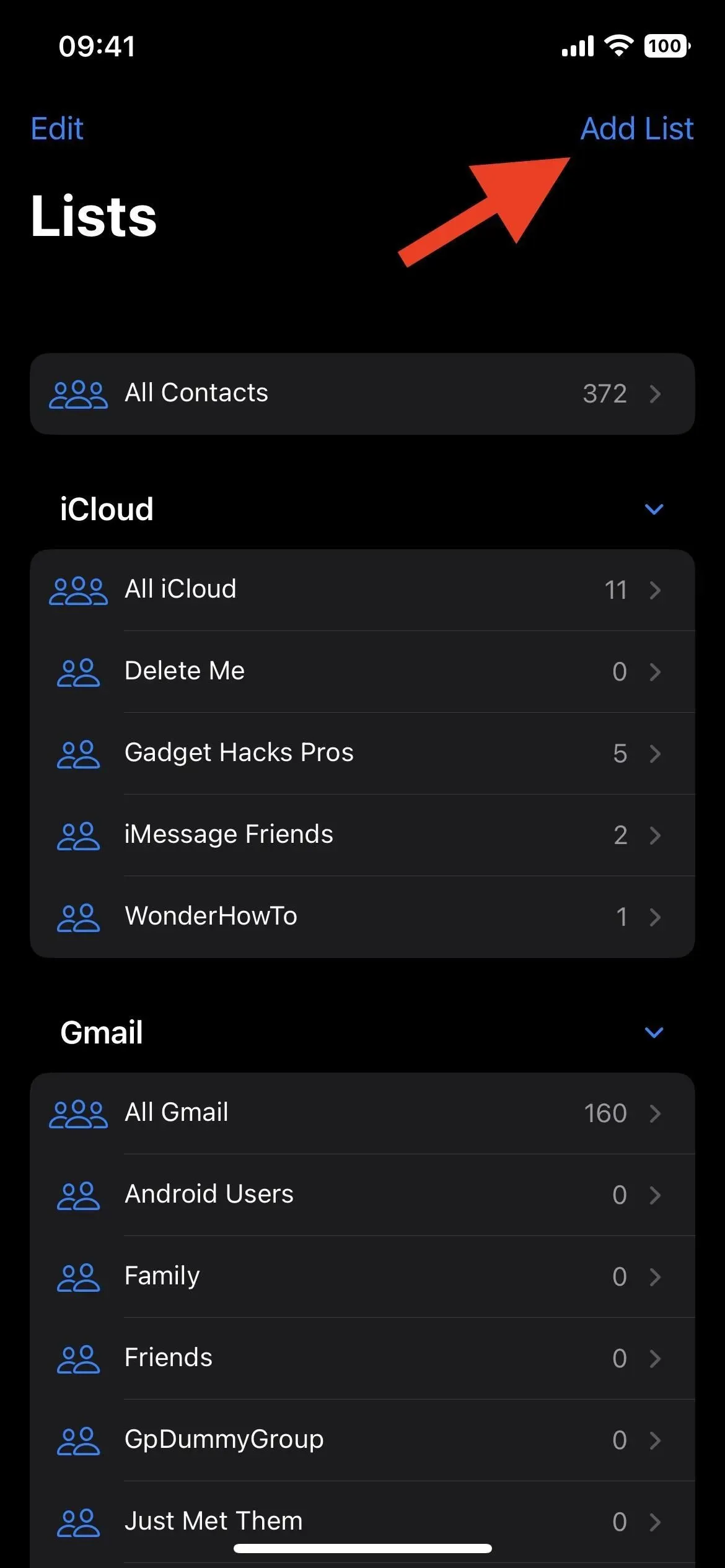
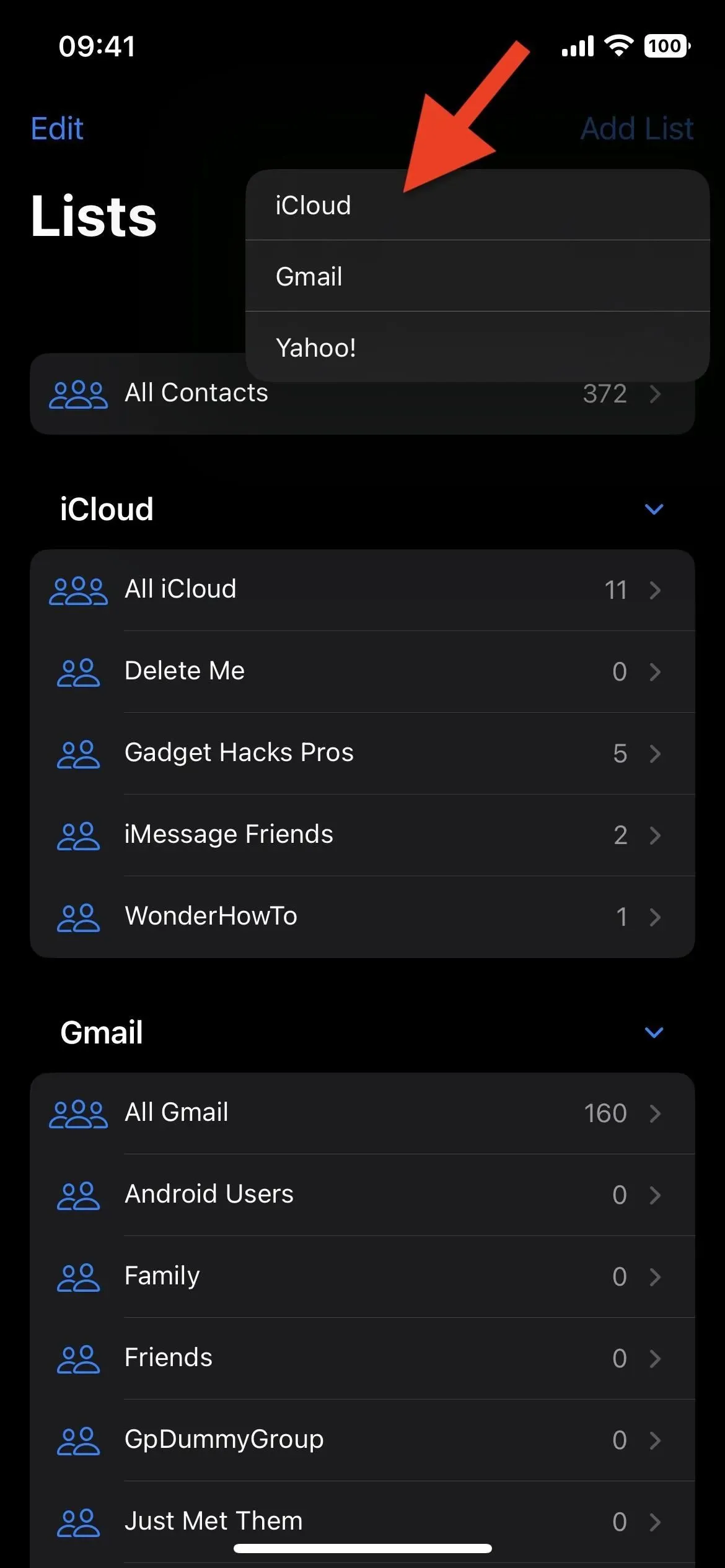
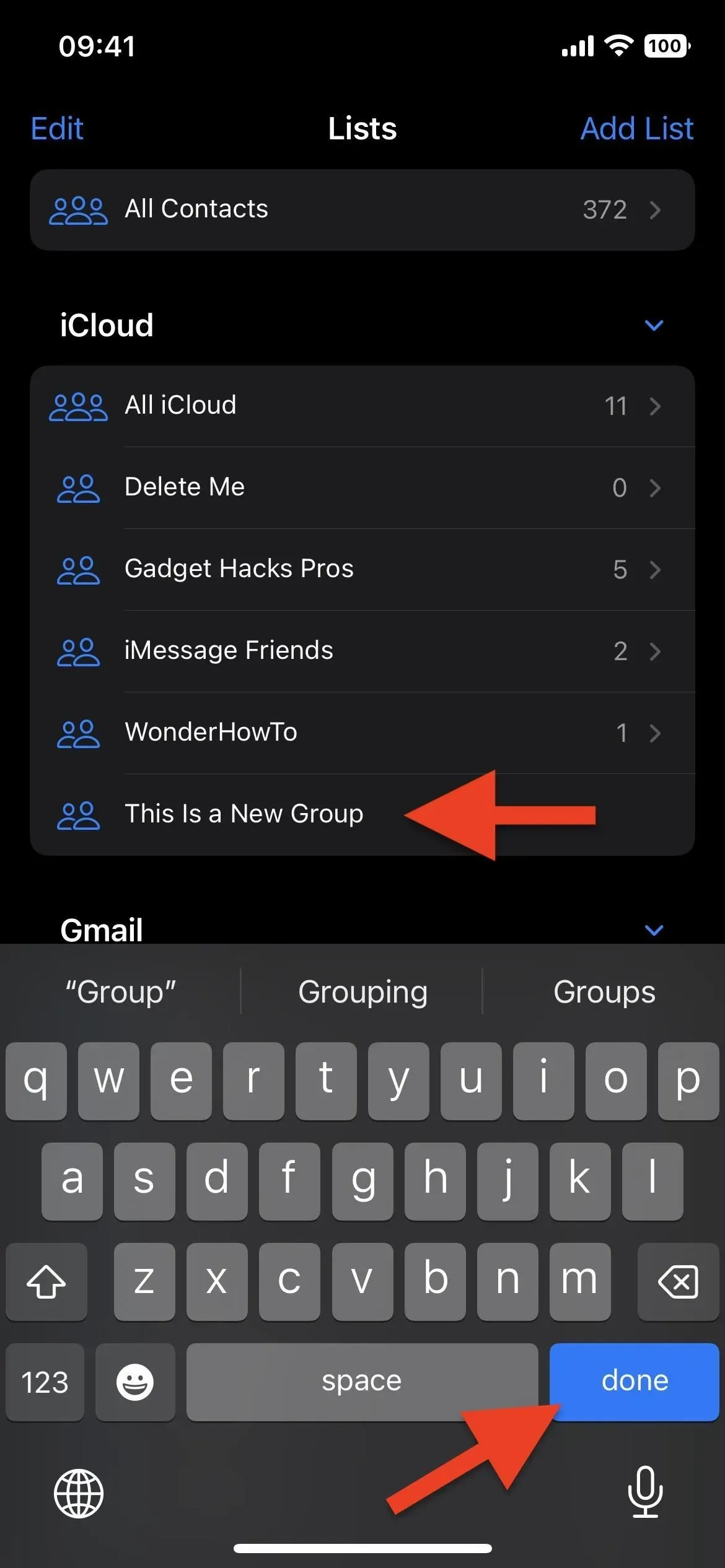
5. Adicione pessoas aos grupos de contato
Para adicionar um contato que você já possui a um grupo, abra qualquer lista no aplicativo Contatos ou na guia Contatos no aplicativo Telefone, selecione um contato e role até a parte inferior dos detalhes.
Se eles já estiverem em algum grupo, você verá uma seção Listado que lista todos os grupos. Há também um botão “Adicionar à lista”, a única coisa que você verá se o contato ainda não estiver em nenhum grupo. Clique em “Adicionar à lista” e selecione a lista à qual deseja adicioná-los. Eles serão adicionados imediatamente e você verá o nome do grupo na seção “Listados”.
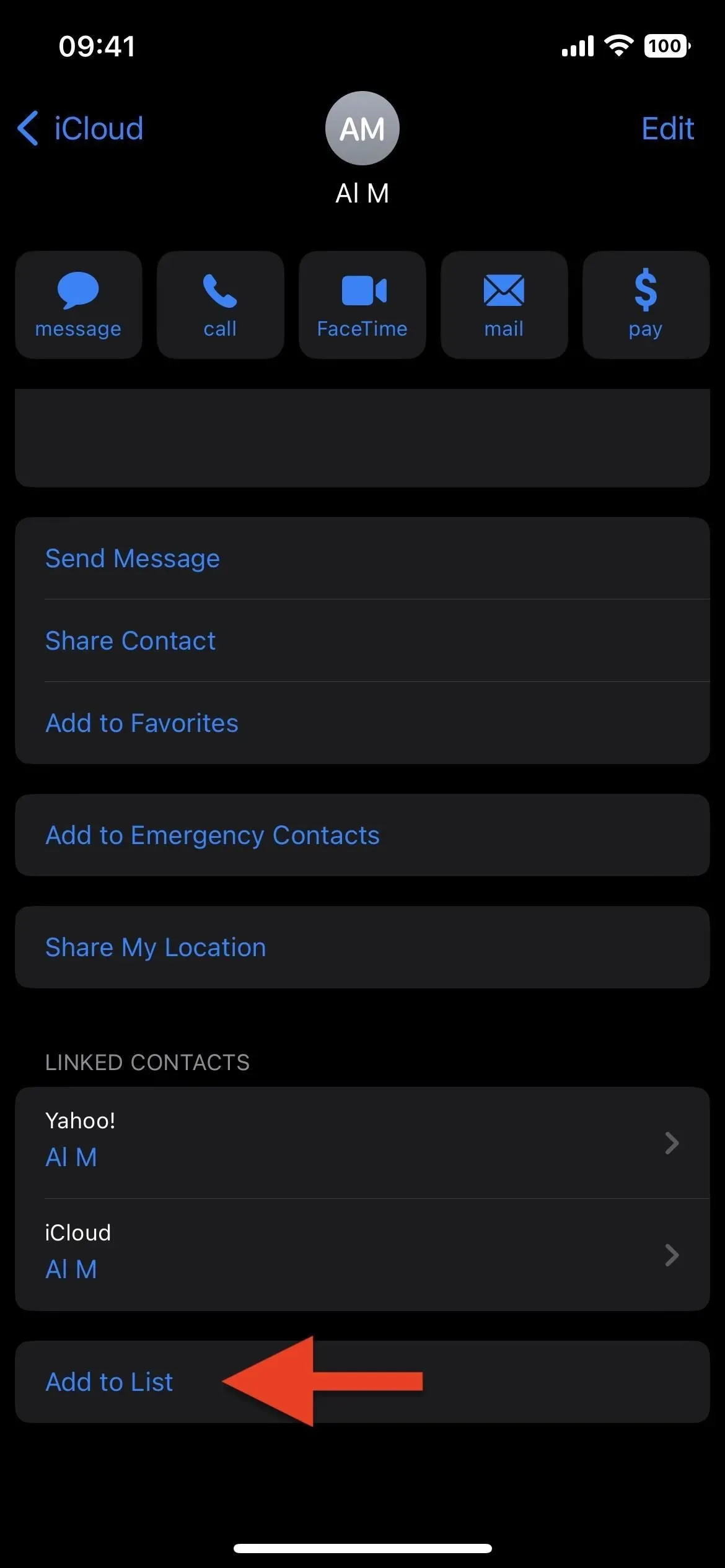

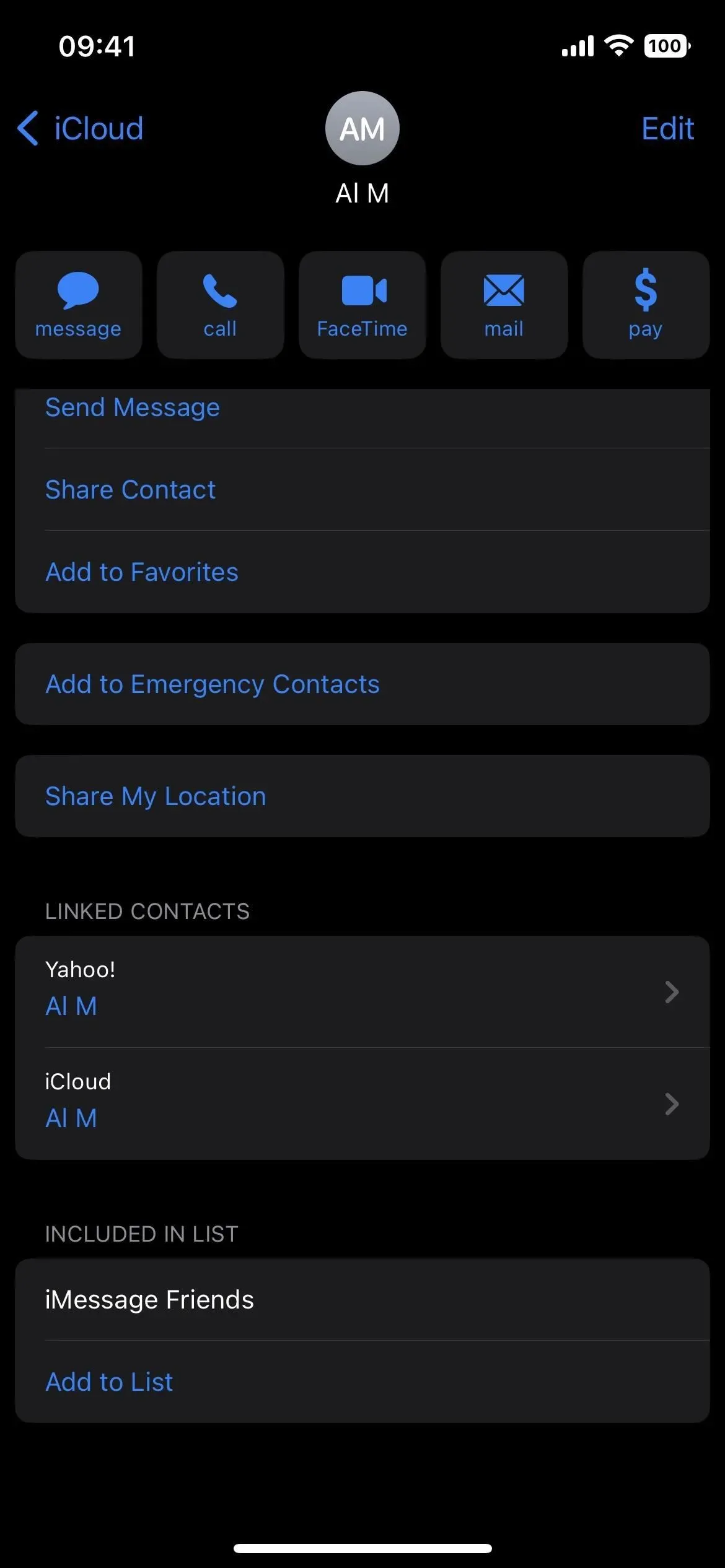
Você também pode clicar em “Editar” nos detalhes do contato, rolar para baixo, clicar em “adicionar à lista” e selecionar a lista à qual deseja adicioná-los.
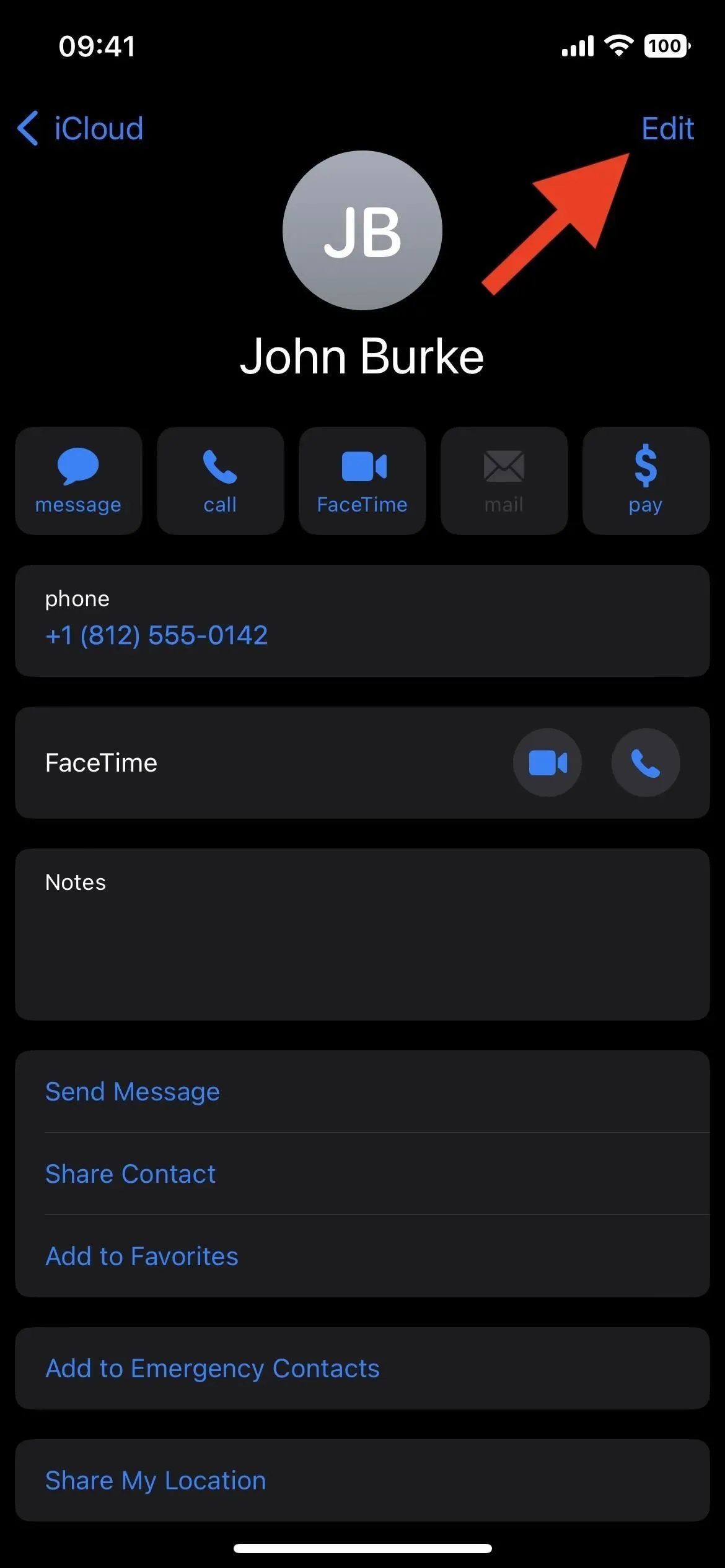
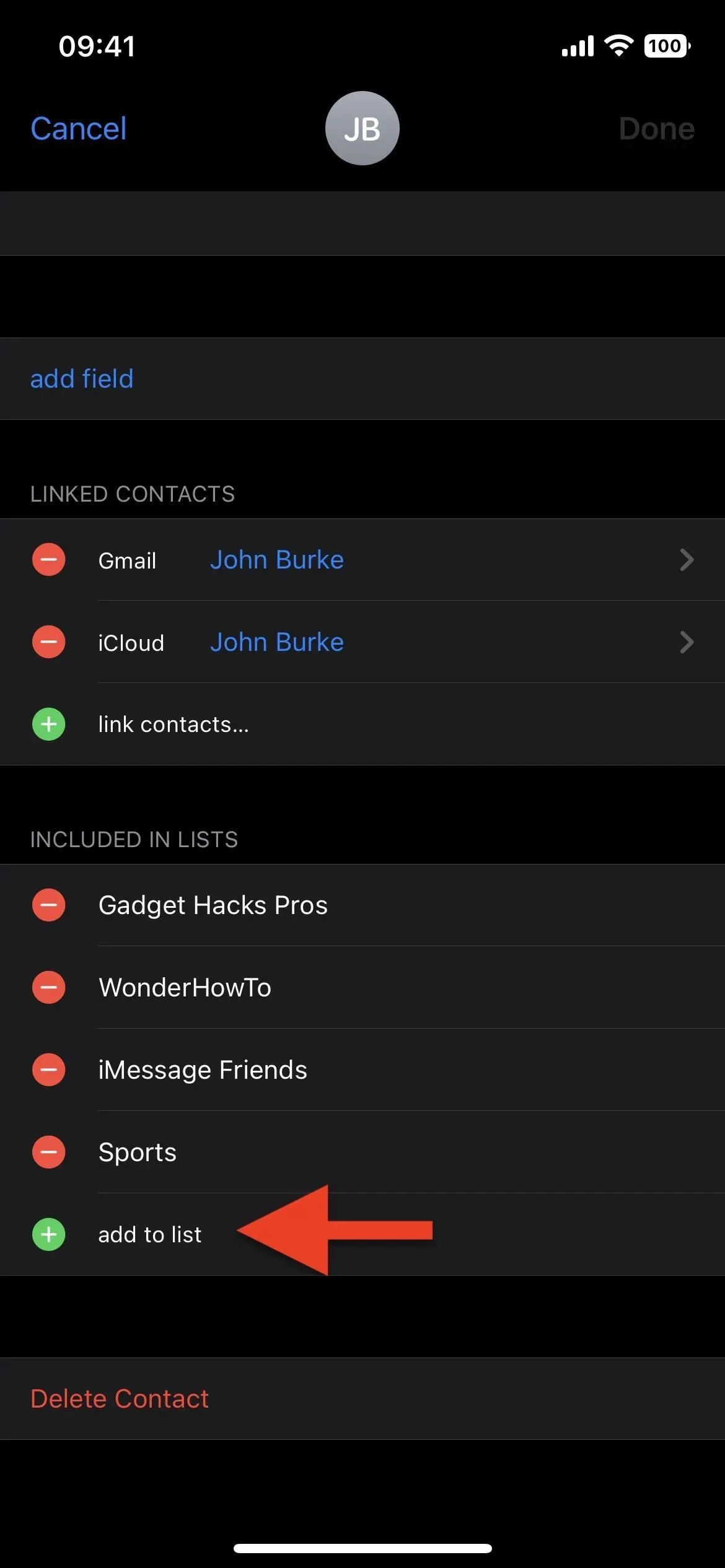
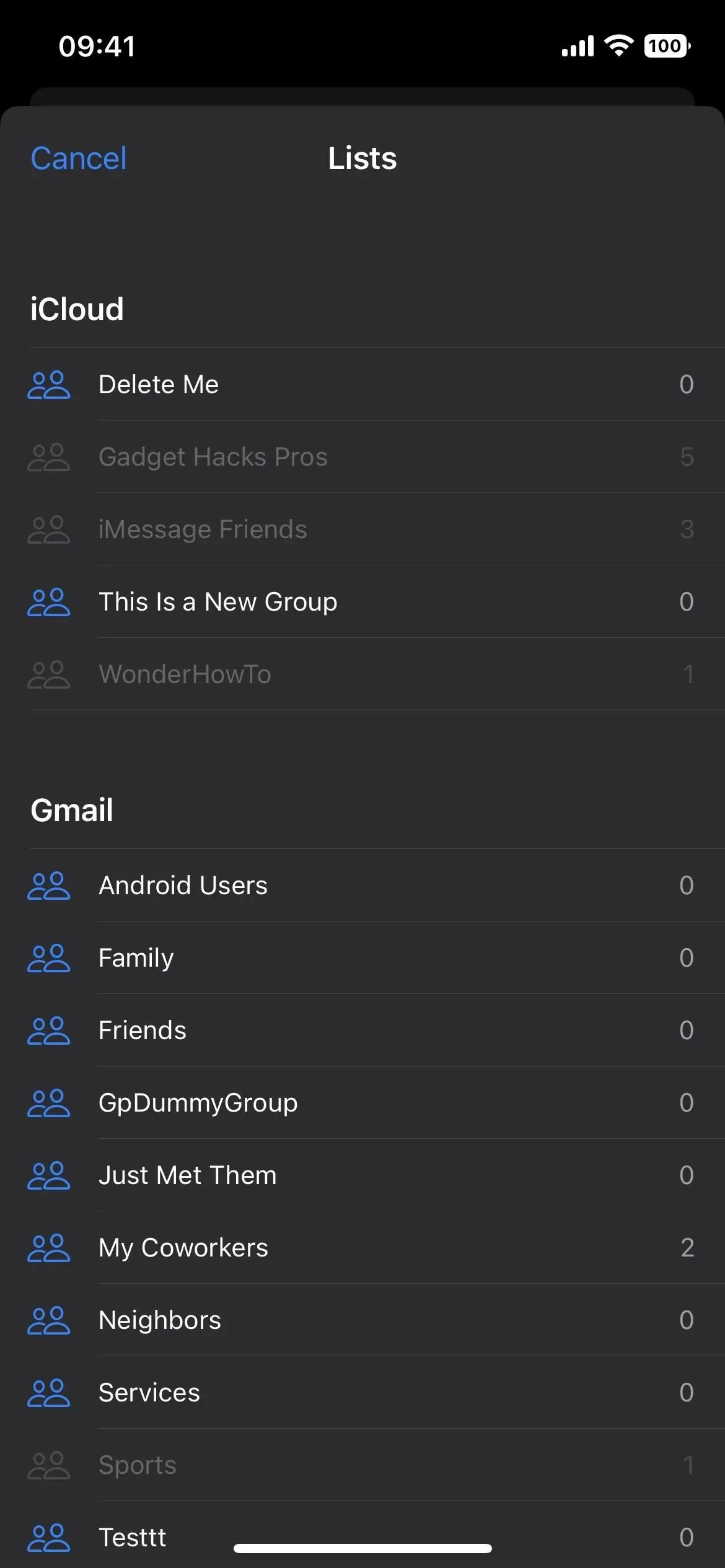
Ou você pode abrir a lista à qual deseja adicionar a pessoa, tocar no sinal de mais (+), selecionar um contato e tocar em Concluído.
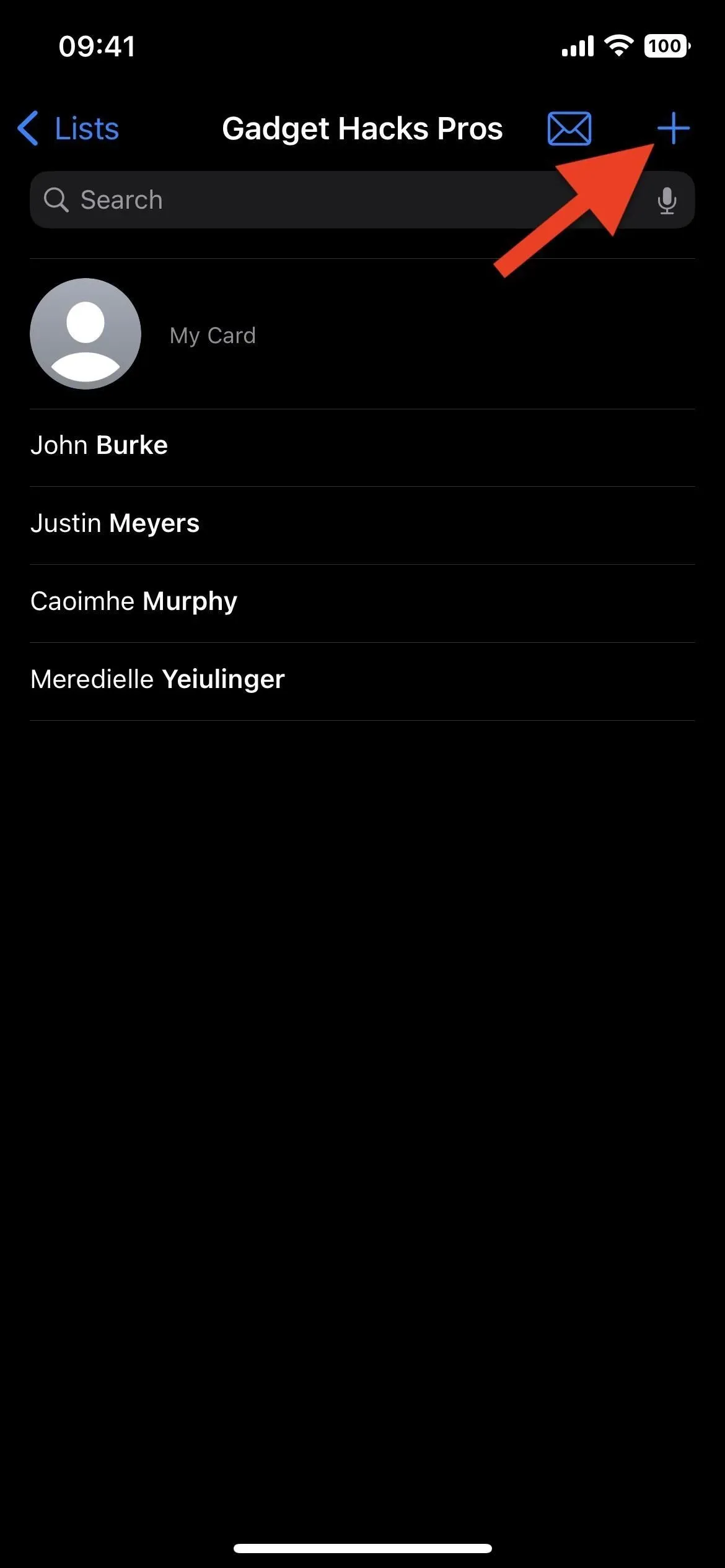
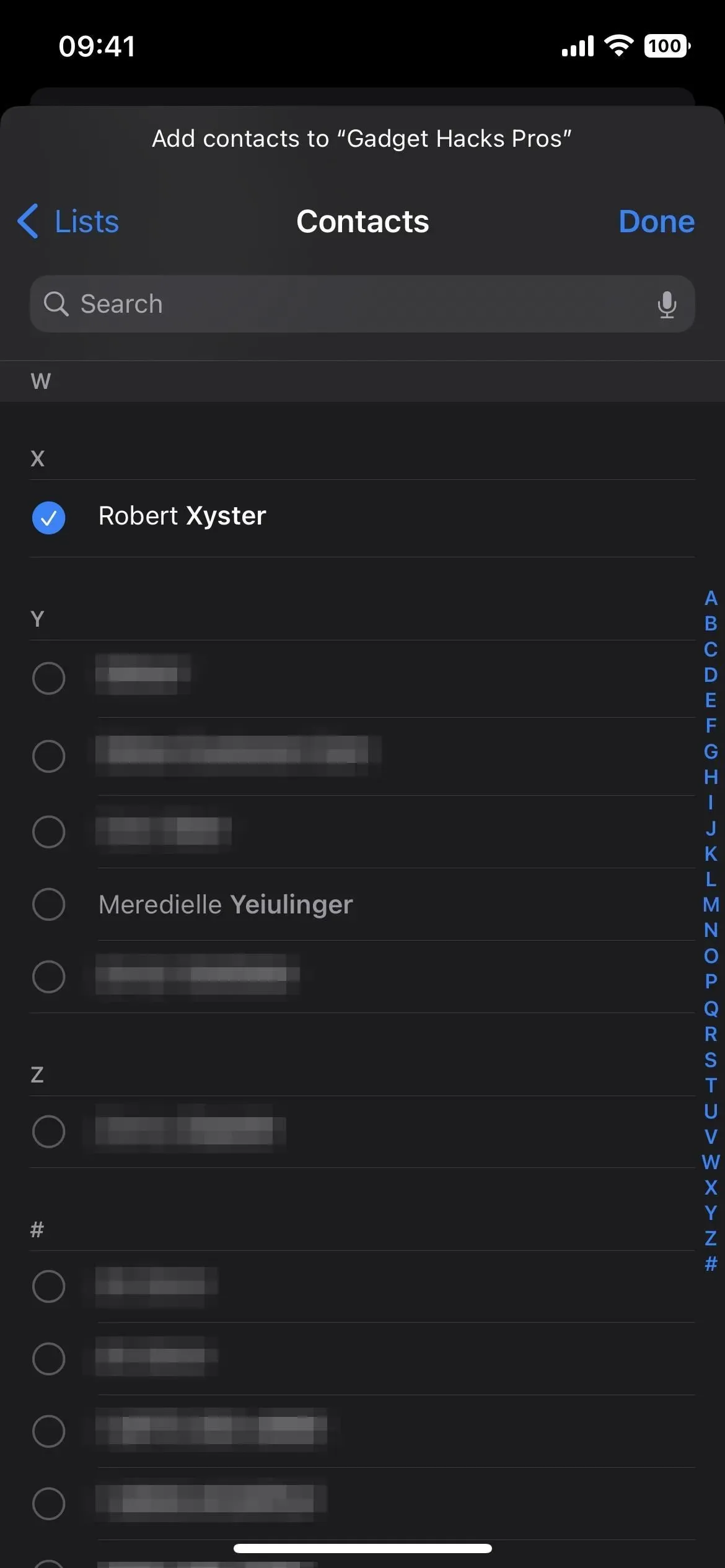
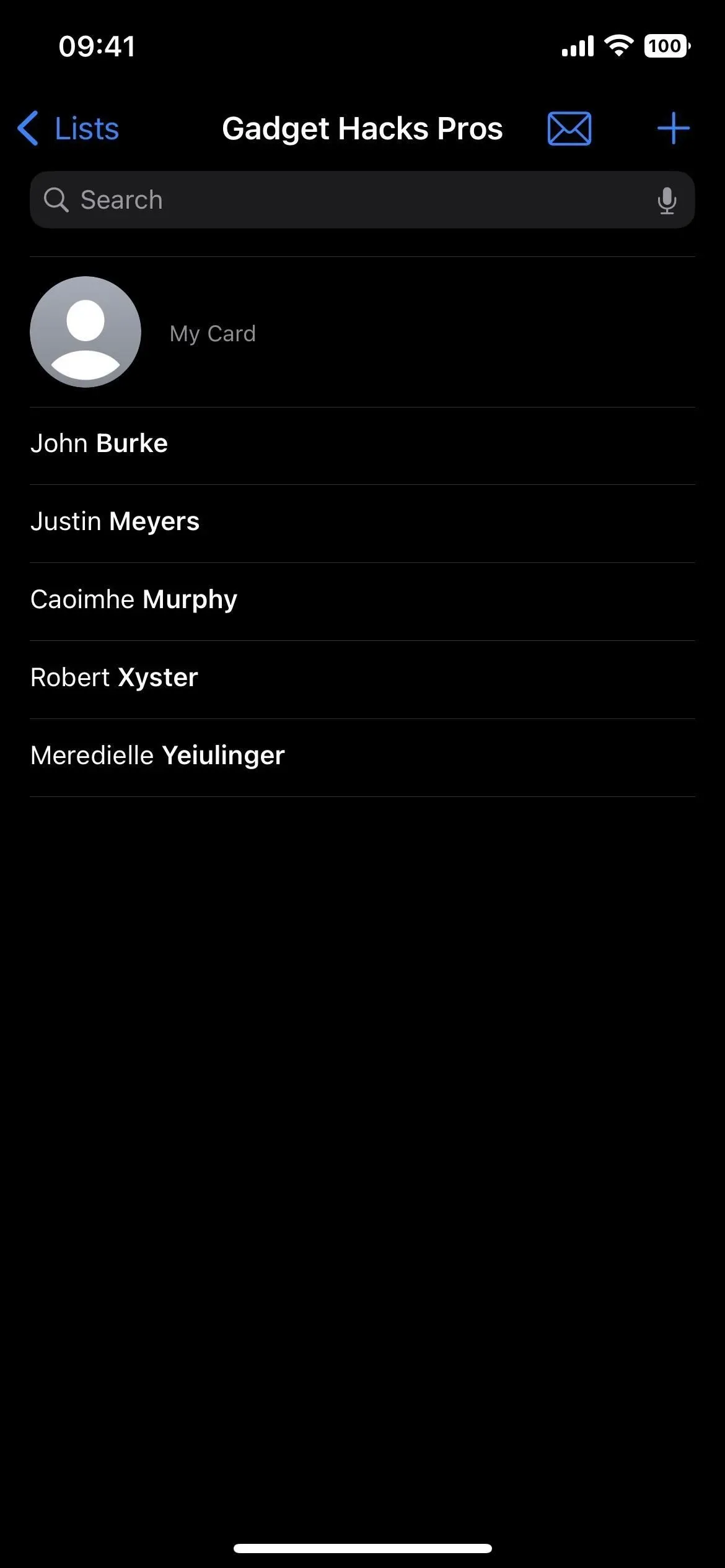
6. Remova pessoas de grupos de contato
Existem várias maneiras de remover alguém de um grupo, incluindo:
- Na lista, passe o nome do contato com o botão esquerdo do mouse e clique em “Excluir”.
- Na lista, pressione e segure o nome do contato, pressione “Remover da lista” e pressione “Remover da lista” na janela pop-up.
- Nos detalhes do contato, clique em Editar, clique no sinal de menos ao lado do nome da lista e clique em Excluir.
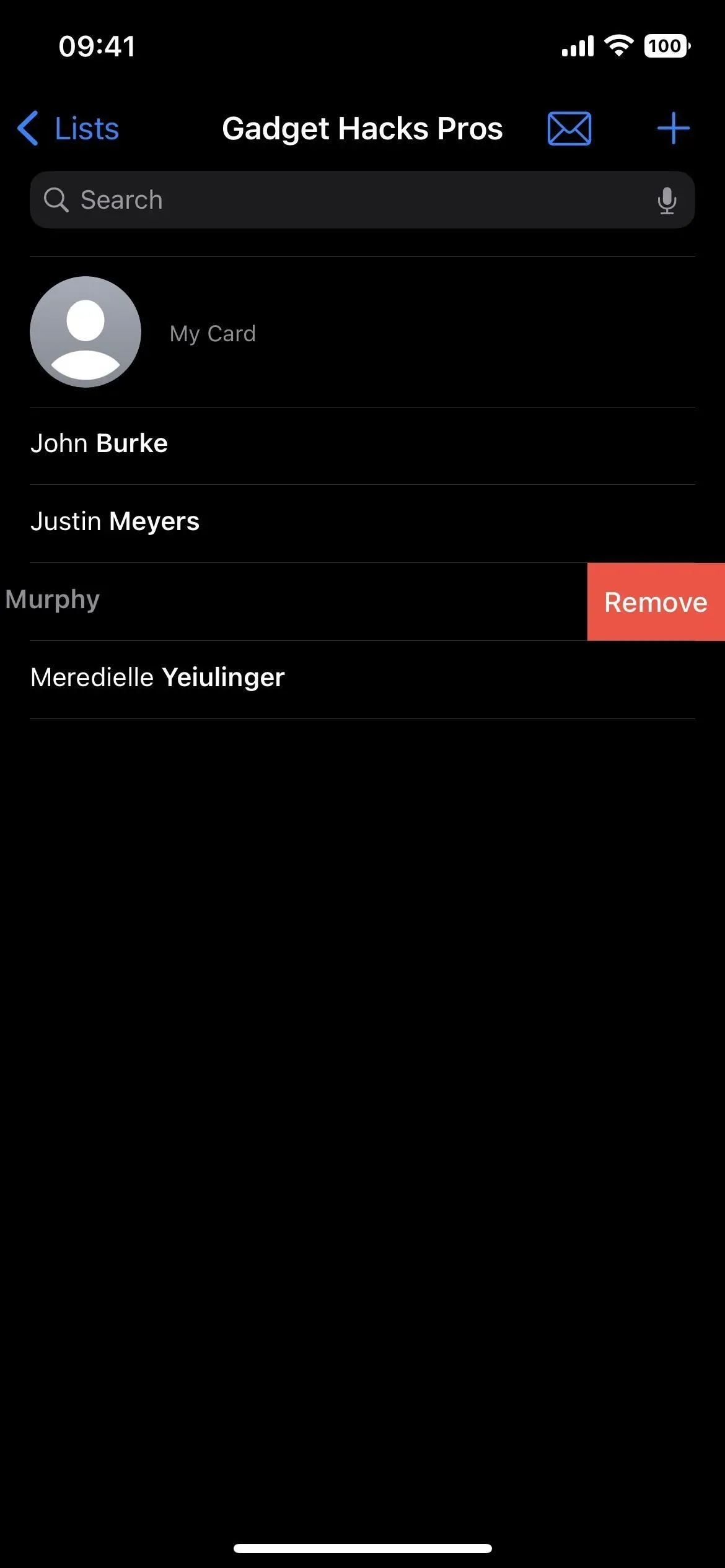
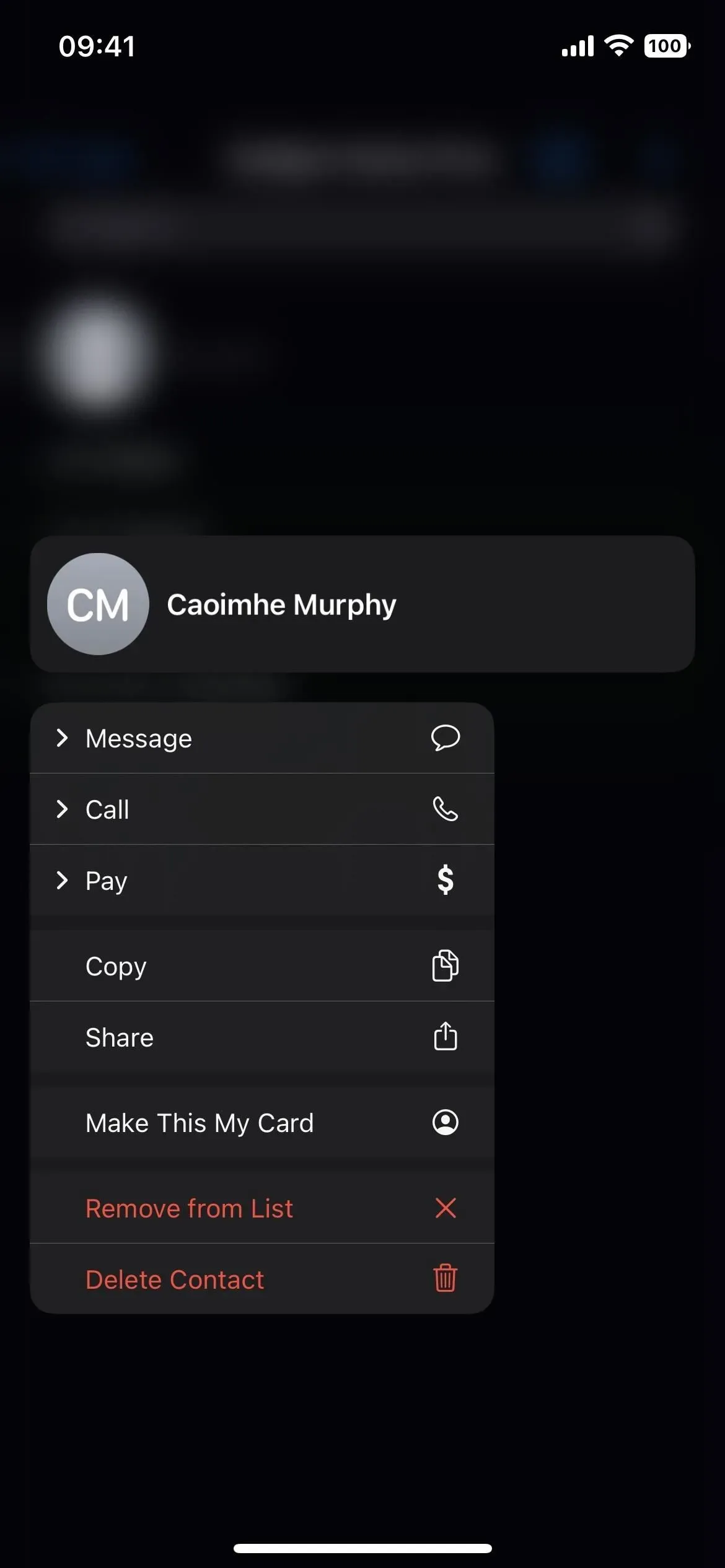
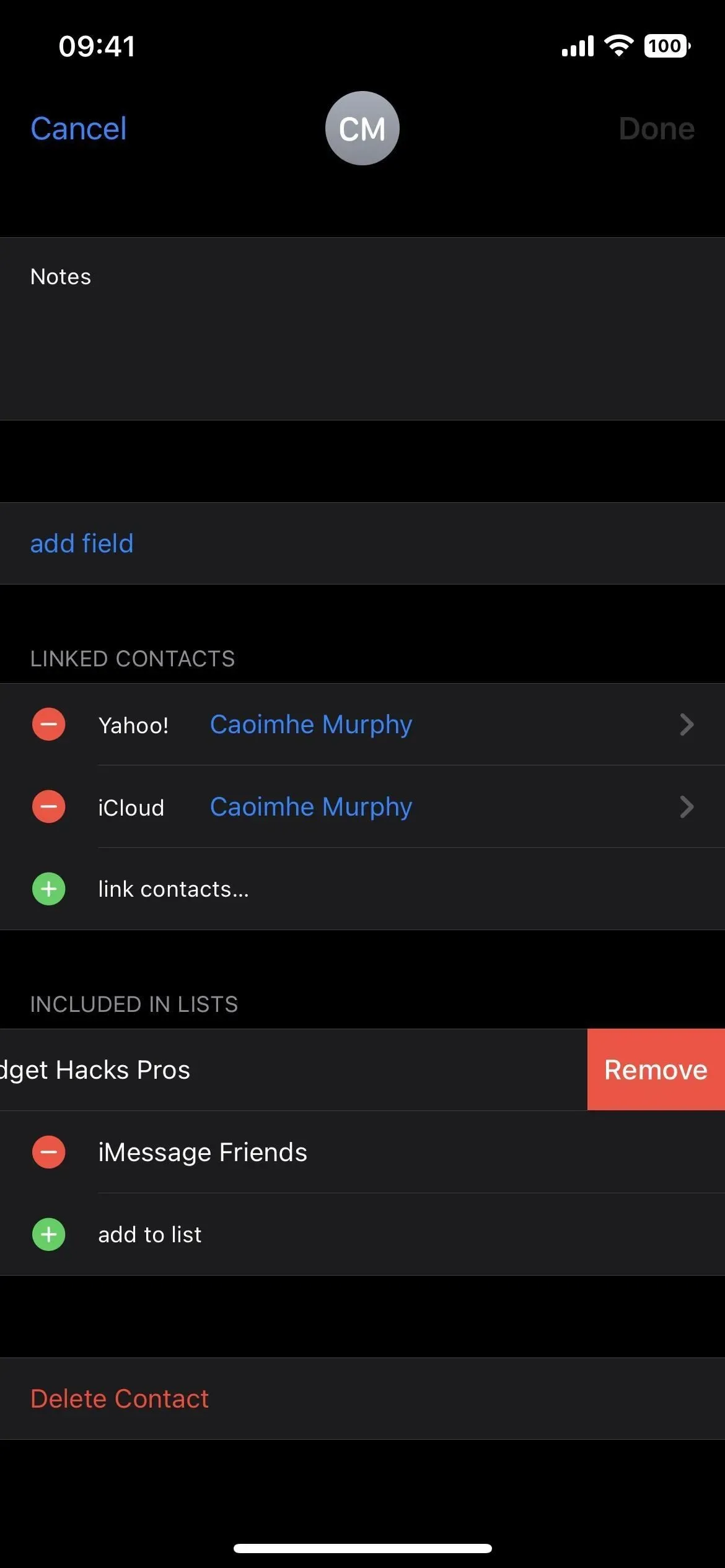
7. E-mail ou grupos de mensagens de contato
Uma das adições mais incríveis aos Grupos de Contatos é que agora você pode iniciar um rascunho de e-mail ou mensagem que inclua todo o grupo – todos na lista! Anteriormente, você só podia iniciar um e-mail no aplicativo Mail e inserir um nome de grupo no campo Para, e não podia selecionar um grupo em Mensagens.
Na lista, toque no ícone de e-mail para iniciar um novo e-mail no Mail ou no aplicativo de e-mail padrão do seu iPhone. Você também pode pressionar e segurar o nome da lista na página de listas principais e selecionar “Enviar e-mail para todos” ou “Notificar todos”, o último dos quais lança um rascunho em Mensagens.
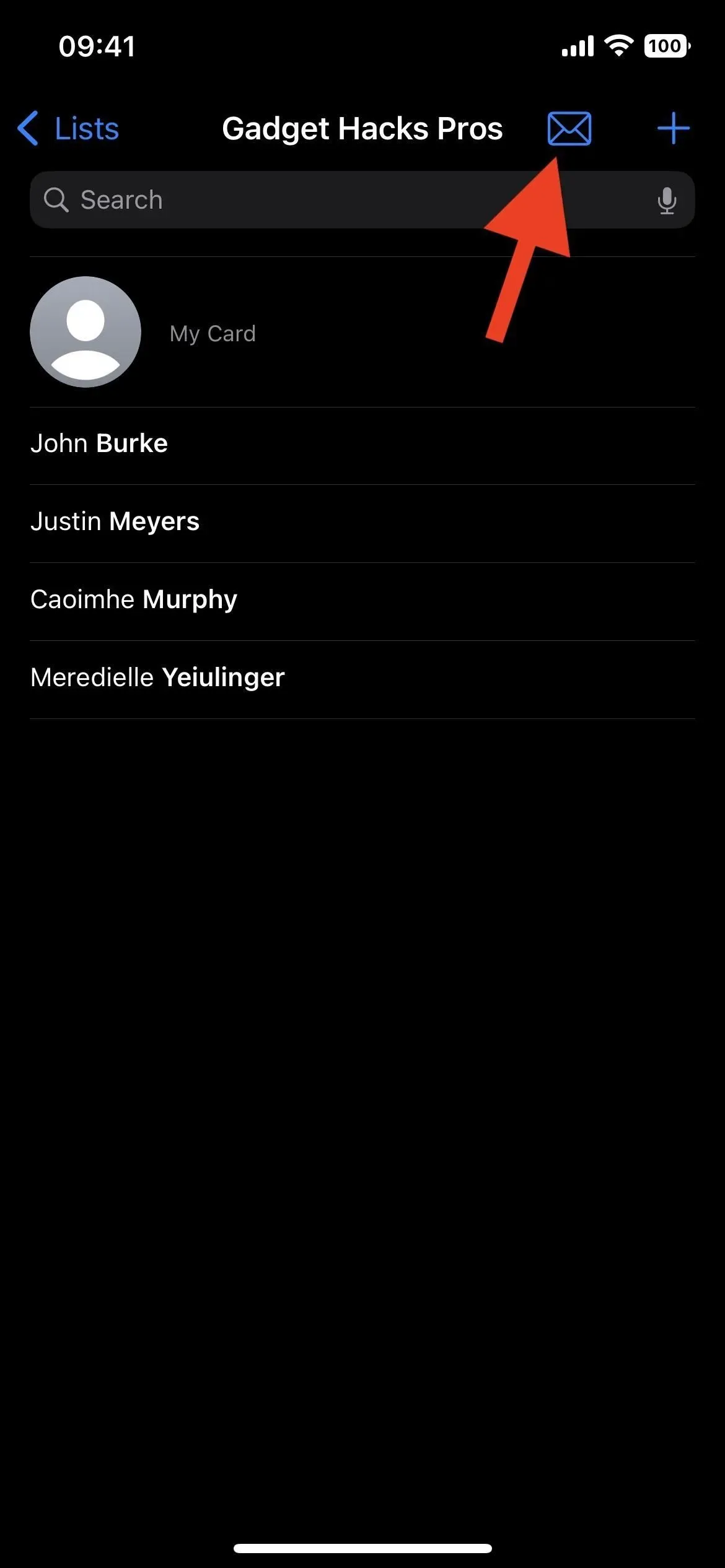
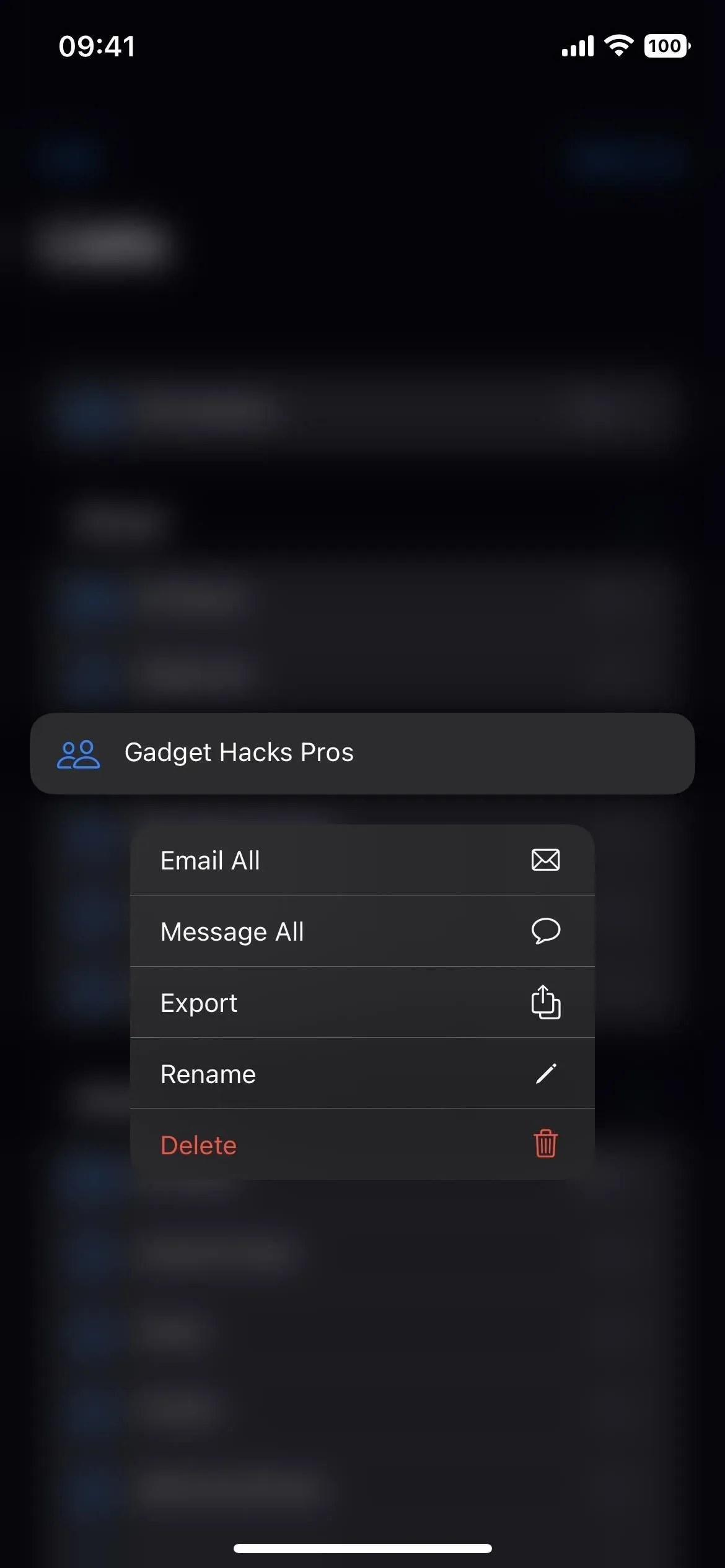



Deixe um comentário